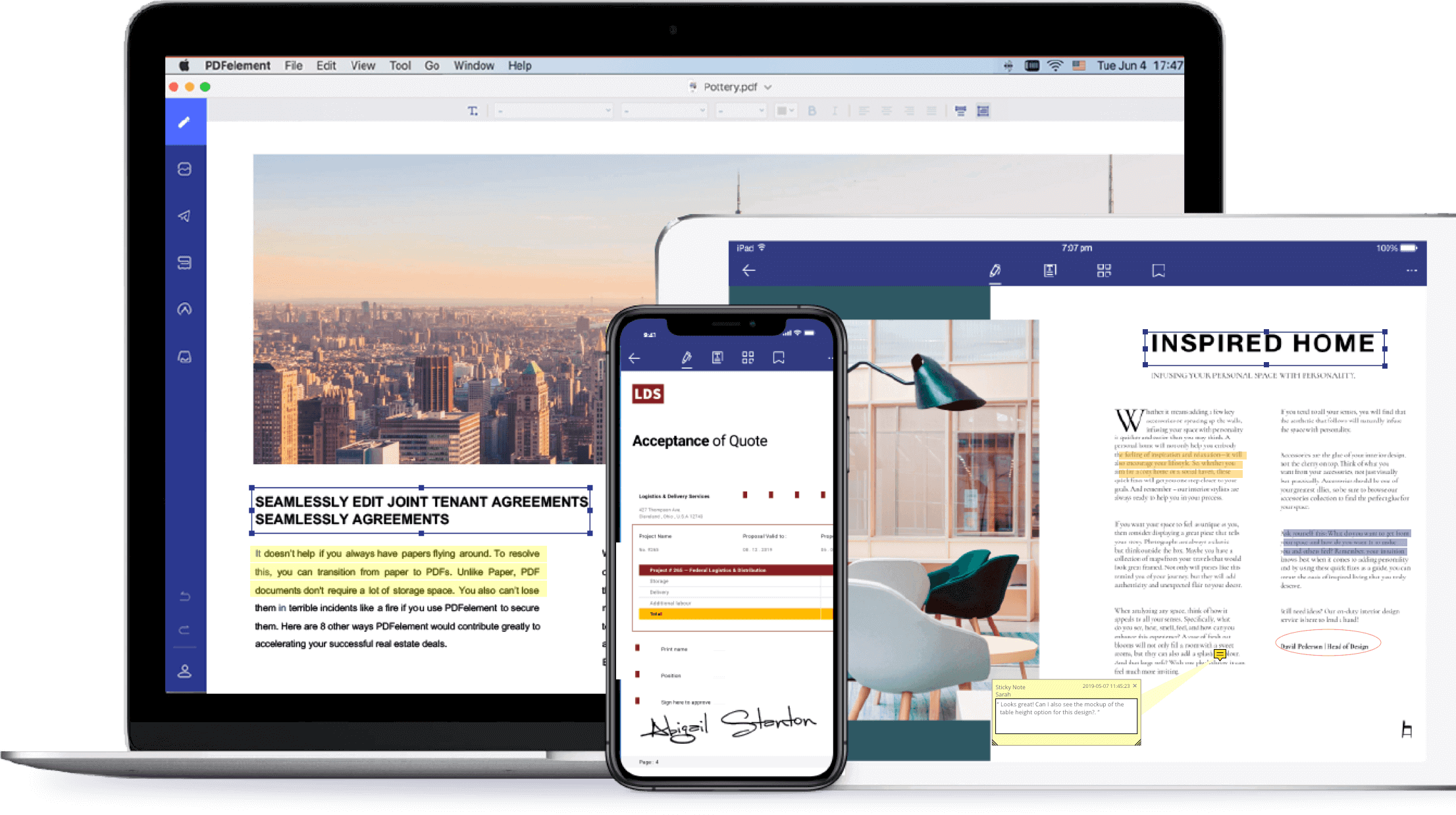
Quante volte vi è capitato di imbattervi in un documento PDF che non è possibile modificare? Molti non sanno che è possibile convertire il file PDF in un documento di Microsoft Word modificabile in maniera molto semplice.
Come convertire un file PDF in Word
Come sappiamo il PDF è uno dei formati migliori per visualizzare e condividere documenti, e uno dei più diffusi. Tuttavia, a causa della sua stessa natura il file PDF non è modificabile. Per tanto spesso può risultare problematico effettuare operazioni banali come aggiungere del testo al PDF, cambiare la struttura del PDF, aggiungere una nota al PDF, compilare dei moduli nel PDF o semplicemente eliminare una pagina da un documento PDF senza la possibilità di modificare il file facilmente e senza limitazioni.
La via più semplice ed efficace di modificare un file PDF spesso consiste semplicemente nel convertire un PDF in un file Word modificabile senza perdere la formattazione del testo e delle immagini grazie alla comoda funzione di riconoscimento ottico dei caratteri OCR. Grazie al plugin OCR è possibile riconoscere, cercare e modificare il testo anche in file PDF basati su immagini. Inoltre il file una volta convertito da PDF a Word ha il vantaggio di essere sempre modificabile se volete apportare delle correzioni al vostro documento in futuro.
A questo proposito, nel caso in cui aveste queste necessità, vi consigliamo Wondershare PDFelement, uno dei programmi più utilizzati per creare, modificare e convertire file in formato .PDF su Windows e Mac. Ecco l’elenco delle funzioni principali:
- Creazione di PDF – Permette di creare documenti PDF a partire da documenti Microsoft Office, immagini e altri formati di file senza i programmi Acrobat Capture o Adobe Acrobat. Inoltre potrete modificarli e visualizzarli senza limiti.
- Modifica dei PDF – Permette di modificare aggiungere, cancellare, tagliare, copiare, incollare e modificare testo, immagini, pagine, collegamenti, intestazioni a proprio piacimento contenuti nei PDF. PDFelement permette anche di correggere gli errori grammaticali e di ritagliare o sostituire le immagini.
- Conversione dei PDF – Permette di trasformare rapidamente fino a 500 file PDF contemporaneamente nei formati più diffusi, come Word, Excel, PowerPoint, PDF/A, ePub, HTML, RTF e viceversa. I documenti convertiti conservano il layout e la formattazione originale.
- OCR – Permette di riconoscere caratteri e numeri dalle immagini e renderli modificabili, selezionabili e ricercabili.
- Moduli – Permette di creare moduli personalizzati avvalendosi di elementi quali campi di testo, pulsanti, elenchi a discesa, firme digitali, e altro. Inoltre evidenzia automaticamente i campi compilabili.
- Annotazione – Permette di aggiungere note e creare timbri personalizzati, evidenziare, barrare e sottolinea il testo.
- Protezione dei PDF – Permette di applicare delle password e impedire l’accesso e la modifica non autorizzati dei PDF.
- Gestione delle Pagine – Permette di estrarre, inserire e sostituire pagine specifiche di un documento per creare PDF separati.
- Unione e Divisione – Permette di combinare file di formati diversi quali Word, Excel e PDF, o dividi PDF di grandi dimensioni.
- Firma Digitale – Permette di creare firme digitali cifrate personalizzate per firmare rapidamente i tuoi PDF.
Convertire un PDF
A differenza dei classici software, Wondershare PDFelement supporta tantissimi formati diversi. Permette di convertire i propri file in un file Word, Excel, PowerPoint, PDF/A, ePub, HTML, RTF o viceversa. Molto accurato il riconoscimento OCR che riesce a riconoscere il testo e i dati contenuti nei moduli e le immagini del PDF.
- Lanciate l’applicazione di Wondershare PDFelement e cliccate su Apri File per importare il file PDF da convertire.
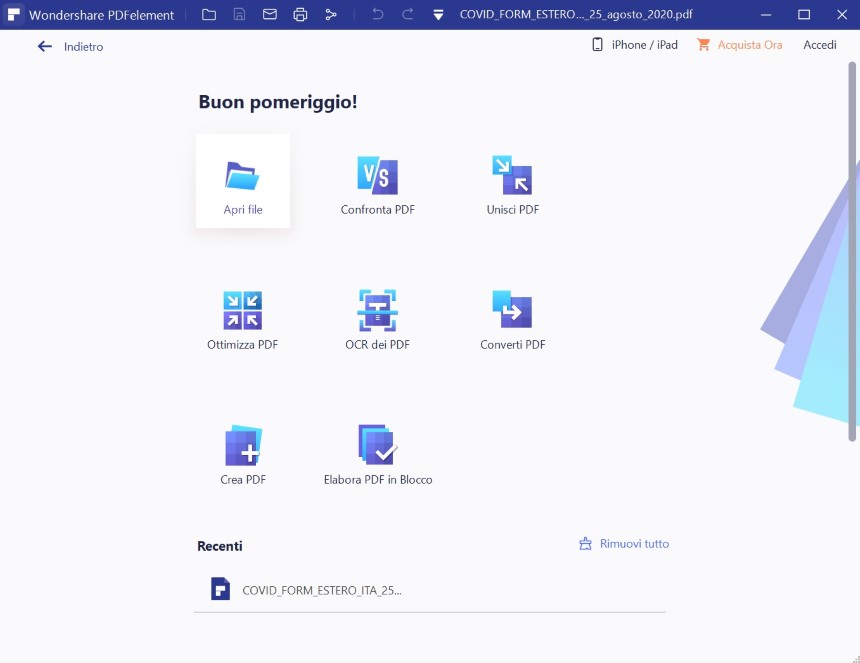
- Cliccate sul menu Converti nell’editor dei PDF e selezionate il formato di vostra scelta nell’elenco, come mostrato nell’immagine sottostante.
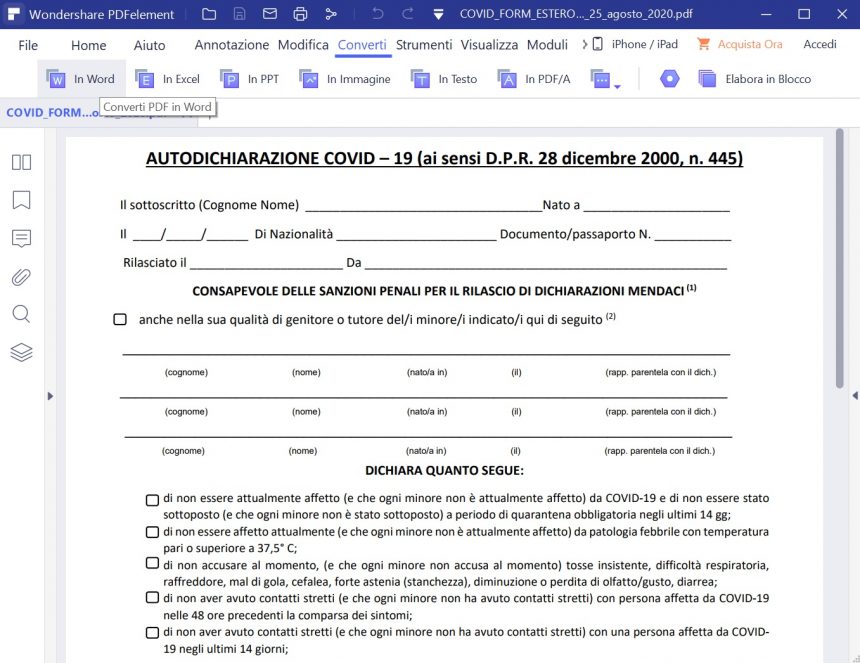
- Scegliete la cartella di destinazione del file convertito e attendete la fine del processo di conversione.
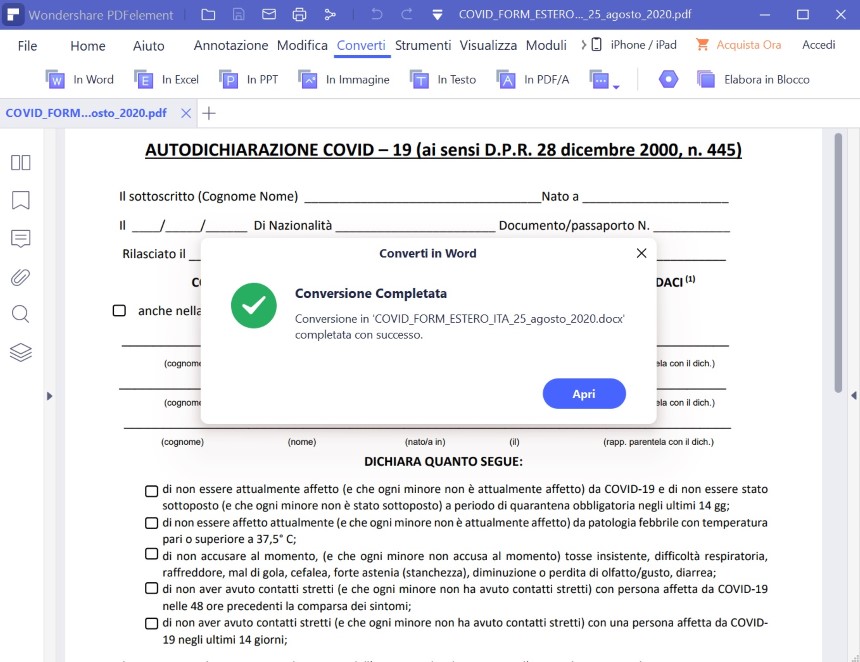
Se il documento PDF che volete convertire è stato scansionato o basato su immagini, vi verrà consigliato di utilizzare la funzione OCR per convertire il PDF in testo grazie riconoscimento dei caratteri e numeri contenuti al suo interno.
- Una volta aperto il documento PDF, cliccate su Strumenti e scegliete la voce OCR. Questa funzione richiede il download gratis del plugin OCR.
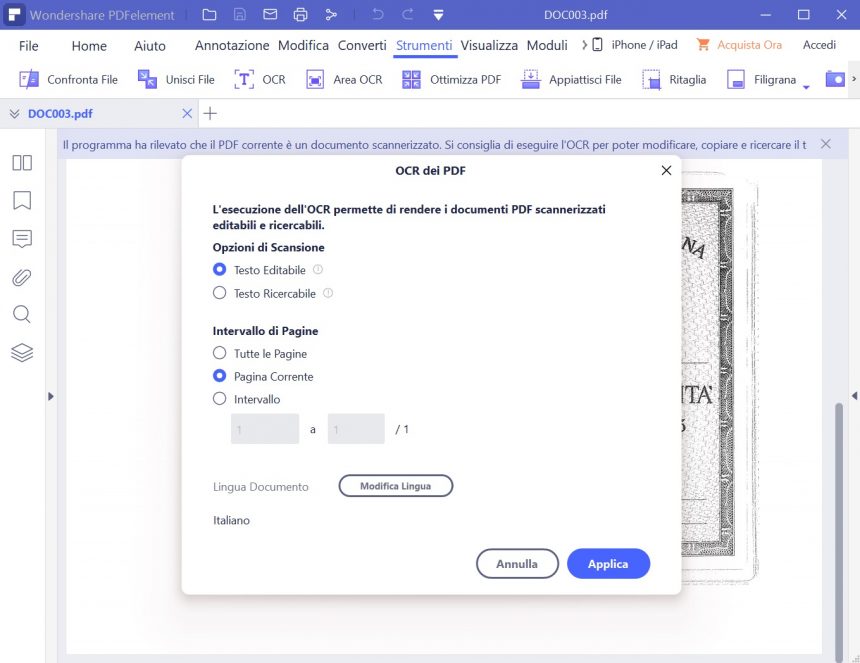
- Scegliete fra le opzioni disponibili e cliccate su Applica. Attendete la fine del processo di ricerca OCR.
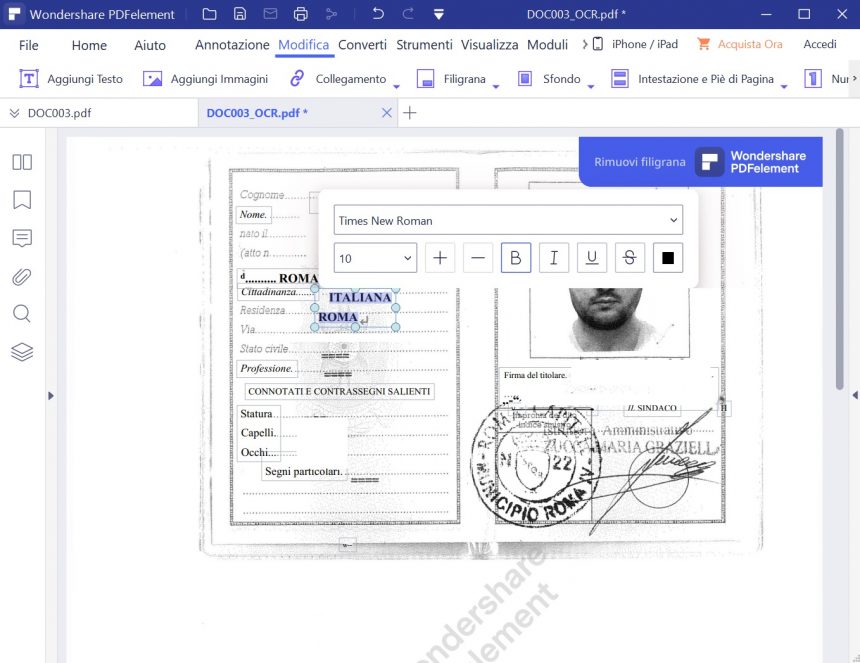
Al termine dell’operazione sarete in grado di selezionare, cercare e modificare gli elementi testuali all’interno dell’immagine o nei moduli. Successivamente potrete convertire il vostro file a vostro piacimento. Nel caso fosse necessario convertire più file contemporaneamente, potete utilizzare la funzione OCR in batch.
L’ultima versione di PDFelement 8.0 offre una maggiore integrazione con macOS e una nuova gamma di funzionalità. Rilasciata recentemente si caratterizza per l’aspetto ispirato proprio a Office grazie a una esperienza utente semplificata in aggiunta al supporto del tema scuro e chiaro. Con l’ultima release, oltre a essere più veloce e intelligente, la qualità della conversione è migliorata del 50 %. Inoltre sono state aggiunte annotazioni ai PDF migliorate e ottimizzate, la navigazione a schede, la firma con il trackpad e altro ancora.
Potete scaricare liberamente la versione di prova, che vi consentirà di provare gratis tutte le funzioni del programma al fine di valutare l’acquisto della versione completa. Cosa ne pensate di Wondershare PDFelement? L’avete già provato?
Articolo di Windows Blog Italia












